steam如何更改地区 steam更改地区位置的方法
更新时间:2023-09-04 15:08:27作者:qiaoyun
steam是个多玩家很喜欢的游戏平台,在上面可以购买各种好玩的游戏来玩耍,但是有些游戏在我们国区并不能购买,因为受到限制了,所以我们可以通过更改地区来进行购买,那么steam如何更改地区呢?不会修改的用户们可以跟着小编一起来学习一下steam更改地区位置的方法。
具体如下:
1、首先打开软件并登录账号,账号点击下拉三角展开点击账户明细。
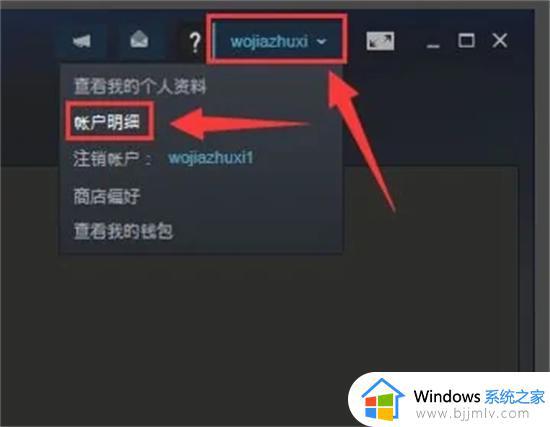
2、点击更新商店国家/地区。
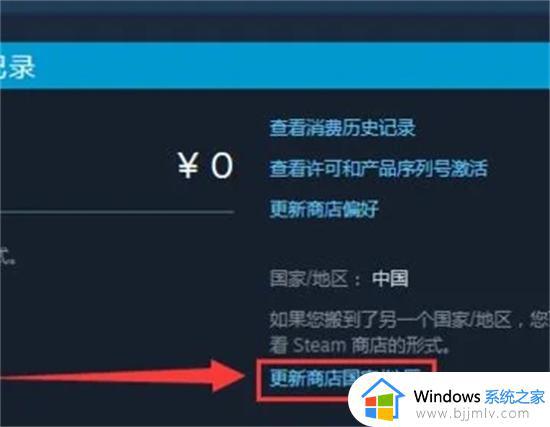
3、选择居住的国家/地区点击下拉三角展开,选择当前国家/地区,无法选择点击其它。
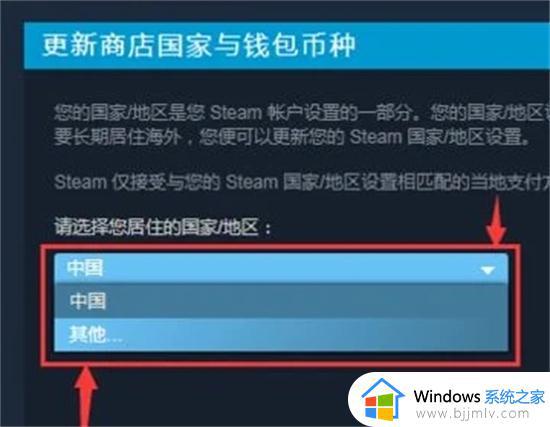
4、国家/地区只能变更为自己目前居住的位置,如果无法选择点击联系Steam客服。
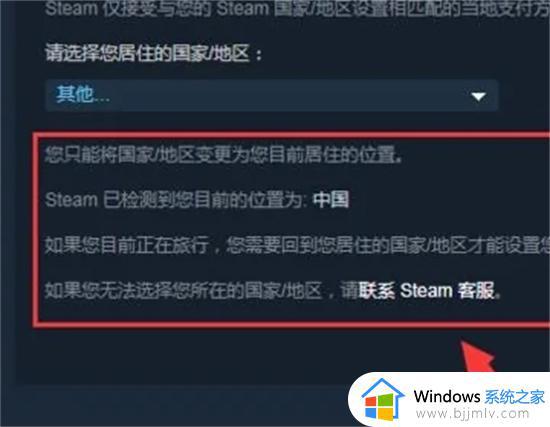
5、接着点击联系Steam客服。
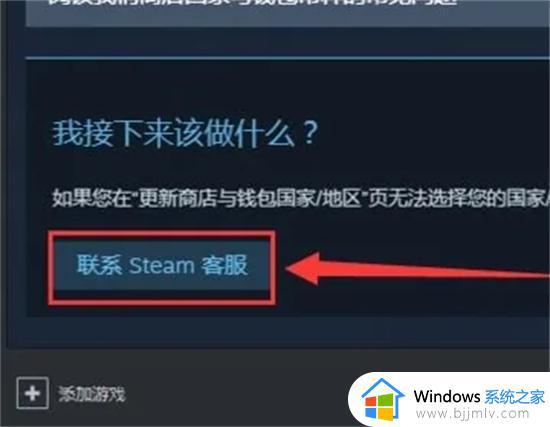
6、最后选择当前居住的国家/地区、提供有关申请的详细信息和上传附件,点发送,就完成了。
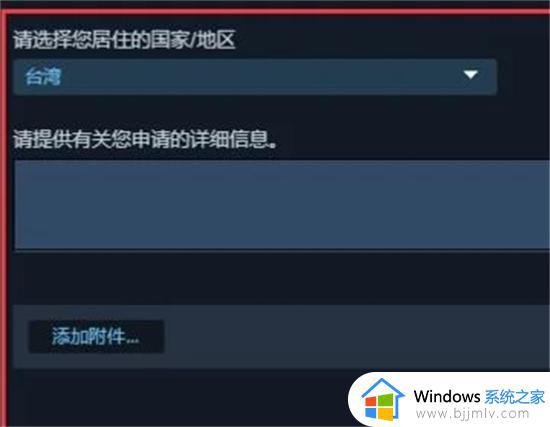
需要注意的是,更改国家或地区可能会影响您在Steam中的某些功能、商品、价格等,具体影响取决于您所在的国家或地区。另外,如果您的Steam钱包中有余额,您需要先将余额转移至您的银行账户,才能更改国家或地区。
上面给大家介绍的就是steam更改地区位置的详细内容,有需要的用户们可以学习上面的方法步骤来进行更改,相信能够对大家有所帮助。
steam如何更改地区 steam更改地区位置的方法相关教程
- 怎么更改steam的地区 如果更改steam地区
- steam怎么换国家地区 steam中如何更改所在国家地区
- steam账号转区有影响吗 steam游戏地区如何更改
- steam怎么改地区 steam改地区的图文步骤
- steam不能转区了吗 steam怎么更改地区
- steam更改国区遇到问题怎么办 steam更改国家地区遇到问题如何处理
- steam下载地区怎么选择 steam设置下载地区选方法
- xbox怎么改地区 xbox更改地区的方法
- steam如何从俄区变回国区 steam俄区改回国区的步骤
- steam怎么换地区购买游戏 steam切换地区买游戏教程
- 惠普新电脑只有c盘没有d盘怎么办 惠普电脑只有一个C盘,如何分D盘
- 惠普电脑无法启动windows怎么办?惠普电脑无法启动系统如何 处理
- host在哪个文件夹里面 电脑hosts文件夹位置介绍
- word目录怎么生成 word目录自动生成步骤
- 惠普键盘win键怎么解锁 惠普键盘win键锁了按什么解锁
- 火绒驱动版本不匹配重启没用怎么办 火绒驱动版本不匹配重启依旧不匹配如何处理
电脑教程推荐
win10系统推荐